Amazon search что это за программа
Программы для Windows, мобильные приложения, игры — ВСЁ БЕСПЛАТНО, в нашем закрытом телеграмм канале — Подписывайтесь:)
Как и все, мне нравятся хорошие сделки. И если вы чем-то похожи на меня, вы делаете большую часть своих покупок на Amazon. Итак, в другие дни я был на Amazon в поисках нового MacBook, так как мой старый ноутбук Lenovo отказался от меня, и я понял, что цены снова изменились.
Цены на Amazon сильно колеблются. Чтобы решить эту проблему, я перешел в режим исследования и придумал 5 инструментов отслеживания цен для получения предупреждений о падении цен Amazon. К концу года это может сэкономить вам много денег.
Приложения для отслеживания цен Amazon
1. Кипа
Keepa — один из старейших и самых умных инструментов отслеживания цен для Amazon. Хотя макет довольно мягкий, Keepa предлагает набор расширенные инструменты например, графики истории цен, предупреждения о падении цен и наличии запасов, предупреждения о сделках и надстройки браузера для Firefox, Chrome, Edge и Opera.
Что такое Amazon.com о общих чертах — На сколько он захватил рынок
Вы можете искать продукты в разделе «Сделки» по категории, диапазонам и рейтингу продаж. Вы также можете искать товары по Падение процентного диапазона что позволит вам выбрать диапазон в процентах. Например, я искал Macbook и выбрал 10%, и он вернулся с объявлениями, в которых цена упала до 10%. Прямо под ним находится Диапазон падения функция, которая работает аналогично, но в долларах, а не в процентах. Вы можете увидеть историческую цену любого продукта в виде графиков.

Помимо США, Keepa также отслеживает сделки и отправляет оповещения о снижении цен для Международные сайты как на рынках Европы и Азии. Keepa считается одним из лучших инструментов отслеживания цен для получения предупреждений о снижении цен по электронной почте, Twitter, Facebook, Telegram и RSS. Чтобы получать уведомление о снижении цен по электронной почте, просто отметьте товар.
Расширение для браузера упростит задачу, так как позволит вам просматривать историю цен прямо на странице продукта. Другие примечательные особенности включают Приложение для Android и возможность импортировать списки желаний.
Поддерживаемая страна: США, Великобритания, Канада, Япония, Франция, Индия, Бразилия, Мексика и многие другие.
Дополнение для браузера: Firefox, Chrome, Edge и Opera
Нижняя линия: Keepa — отличный способ отслеживать падение цен, сделки и получать предупреждения на нескольких платформах. У него есть приложение, и он работает в большинстве браузеров, но представление данных могло бы быть лучше.
2. Верблюд Верблюд Верблюд
Что ж, полагаю, основатель этого сайта любит хорошее сафари по пустыне. Забудьте название, сайт отлично справляется с отслеживанием цен на товары на Amazon и отправкой сделок прямо в ваш почтовый ящик. Надстройка браузера называется Camelizer и доступна в Firefox, Chrome и Safari.
Что такое Amazon ? Вводный урок по заработку на Амазон
Это работает очень похоже на то, как работает Keepa. Вы можете искать продукты или использовать надстройку браузера для просмотра графиков истории цен на страница продукта сам. Король десертов также уведомит вас через Twitter о снижении цен на ваш любимый продукт. Это называется Camel Concierge, но, в отличие от Keepa, работает только в Twitter.
Другими примечательными функциями являются локали Amazon, фильтрация по категориям, синхронизация списка желаний и поиск продуктов путем ввода URL Amazon прямо в строку поиска. Чего ему не хватает, так это возможности фильтрации по цене и процентному диапазону. CamelCamelCamel показывает Самая низкая и самая высокая цена отдельно зеленым и красным шрифтами, что позволяет легко определить, хорошая текущая цена или нет.
Пользователи смартфонов могут использовать этот ярлык Siri или тего приложение для Android, которые используют данные CamelCamelCamel для получения истории цен Amazon

Поддерживаемая страна: США, Канада, Китай, Франция, Германия, Италия, Япония, Испания, Великобритания
Дополнение для браузера: Firefox, Chrome и Safari
Нижняя линия: CamelCamelCamel проигрывает Keepa только с точки зрения таких функций, как push-уведомления и интеграция, но где он лучше всего, так это пользовательский интерфейс и представление. Он проще в использовании и предлагает возможность фильтровать продукт по диапазону дат. и мне нравится, как он показывает самые высокие и самые низкие цены с датами.
3. Поиск в джунглях
Сайт был удачно назван Jungle Search. Хорошо сочетается с лесом продуктов, которым превратилась Amazon. Jungle Search — это относительно простая поисковая система, которая приведет вас на сайт Amazon, когда вы нажмете кнопку ввода.

Вы можете фильтровать товары по категориям или искать их, используя относительно простую форму поиска. Введите название продукта, название компании, минимальный и максимальный процент скидки, минимальную и максимальную цену и отзывы клиентов.
Когда вы начнете поиск, сайт Amazon откроется в новой вкладке, на которой будут показаны продукты, основанные на ваших критериях поиска. Излишне говорить, что меня это впечатлило меньше.
Поддерживаемая страна: Искать на сайте
Дополнение для браузера: Нет надстройки для браузера,
Нижняя линия: После использования Keepa и CamelCamelCamel поиск в джунглях не оправдал моих ожиданий. Похоже на забытый проект.
4. Мед
Honey — это надежный инструмент для отслеживания цен Amazon. Honey доступен как надстройка браузера для Chrome и Firefox. Функция Droplist позволит вам получать уведомления по электронной почте, когда цены на ваши любимые продукты падают.
После установки аддона при посещении Amazon.com вы увидите новую кнопку «Добавить в дроплист», С помощью которого вы можете добавлять товары в свой дроплист. Если цена упадет более чем на 5%, вы получите электронное письмо. При добавлении продукта вы получите возможность наблюдать за ним в течение 30, 60 или 90 дней. История цен работает аналогично, когда вы можете увидеть цены за последние 30, 60 или 120 дней.
Читайте: Лучшая гарантия и приложения для ручного органайзера для отслеживания продуктов
Поддерживаемая страна: США, Канада, Австралия, Великобритания и Индия.
Дополнение для браузера: Firefox, Chrome, Opera и Safari
Нижняя линия: Мне понравился Honey, потому что его проще использовать благодаря кнопке «Добавить в дроплист», которая добавляется на страницы продуктов Amazon. Делает весь процесс намного проще. Диапазон дат довольно ограничен, и я надеюсь, что они исправят его в будущем.
Подведение итогов: инструменты отслеживания цен Amazon
Покупки в Интернете могут быть потрясающими, если вы знаете, что делаете, но это может вызывать беспокойство, если вы не разбираетесь в предложениях, снижении цен и предложениях, которые постоянно меняются, независимо от того, идет ли сезон отпусков или нет.
мне понравилось Держать потому что он позволяет мне фильтровать продукты по диапазону цены / процентного соотношения и доступен на нескольких платформах. Это также единственный инструмент, который предлагает приложение и отправляет push-уведомления через множество различных приложений. С другой стороны, ВерблюдВерблюдВерблюд выигрывает от лучшего пользовательского интерфейса и представления данных, что ускоряет процесс.
Если вам нравится серфить на Amazon, вам понравится Функция дроплистов Honey что упрощает добавление продуктов. В конце концов, это зависит от вашего покупательского поведения, и вы можете использовать любой или все три из них, как вам нравится.
Программы для Windows, мобильные приложения, игры — ВСЁ БЕСПЛАТНО, в нашем закрытом телеграмм канале — Подписывайтесь:)
Источник: ozki.ru
Как удалить Amazon Assistant на Mac

Технический эксперт по написанию текстов, который умеет писать сообщения об устранении неполадок в любой проблеме Mac и помог многим читателям спасти свои компьютеры Mac.
Сделки на Amazon потрясающие. Если вы всегда ищете лучшее предложение, вы обязательно загрузите Помощник Амазонки. Этот инструмент может помочь вам отслеживать выгодные сделки Amazon. Дело в том, что вам нужно знать как избавиться от вируса Amazon Assistant в конце.
В конечном итоге Amazon Assistant может просто раздражать. Видите ли, Amazon Assistant превращается в одно из потенциально нежелательных приложений или PUA. Если вы все еще не знаете об этом конкретном инструменте, продолжайте читать эту статью, чтобы узнать о нем больше.
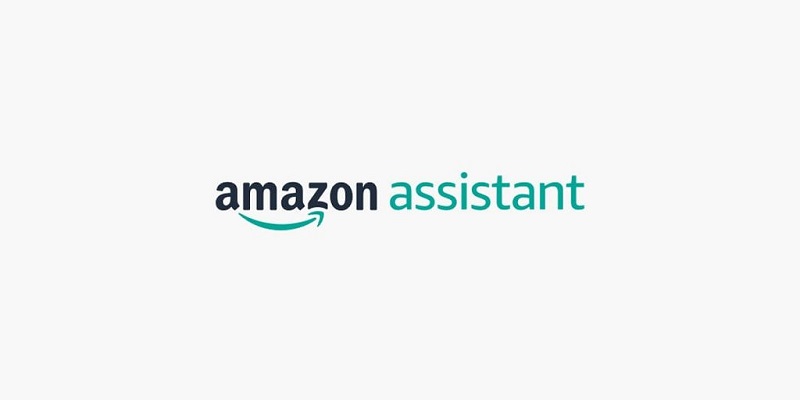
Часть 1. Что такое вирус Amazon Assistant?
Вирус Amazon Assistant не является вирусом. Да, вы правильно прочитали. Это не вирус. Он просто действует как один, но, по правде говоря, он не заражает ваш Mac. Amazon Assistant был создан, чтобы сделать покупки на указанном сайте электронной коммерции еще удобнее.
К сожалению, он ведет себя очень подозрительно. Вы всегда можете остановить его или удалить, но вам не о чем беспокоиться, поскольку это не вирус.
Как он попадает на ваш Mac
Amazon Assistant можно загрузить с указанного сайта электронной коммерции. Его также можно загрузить из различных магазинов, таких как Chrome Web Store, магазин надстроек Mozilla Firefox или Google Play Store.
Этот конкретный инструмент также может быть связан с другим программным обеспечением, которое вы загрузили на свой Mac. Он может попасть на ваш Mac разными способами. Так что будьте осторожны.
Признаки того, что он есть на вашем Mac
Вы можете загрузить Amazon Assistant, даже не зная об этом. Итак, если вы не знаете, загружали ли вы его в прошлом, просто обратите внимание на признаки или симптомы, указанные ниже.
- На вашем экране появляется много всплывающих окон. Эти всплывающие окна рекламируют какое-то программное обеспечение, о котором вы даже не подозреваете.
- Вы получаете слишком много предложений, которые даже не связаны с вашей активностью в Интернете.
- Пустое окно появляется каждые пять-десять секунд.
- Программы устанавливаются на ваш Mac, а вы даже не подозреваете об этом.
- Ваш поисковый браузер зависает.
- В худшем случае ваш Mac замедляется.
Влияние вируса Amazon Assistant на ваш Mac
Даже если Amazon Assistant на самом деле не вирус, вам все равно нужно быть с ним особенно осторожным. Не игнорируйте это, потому что это может поставить под угрозу ваши данные.
После того, как инструмент добавлен в качестве расширения, он может отслеживать ваши привычки просмотра. Собранные с помощью инструмента данные в конечном итоге могут быть проданы сторонним службам в маркетинговых целях. В худшем случае инструмент может перенаправить вас на опасный веб-сайт.
Часть 2. Как удалить вирус Amazon Assistant?
Ознакомьтесь с различными способами избавления от вируса Amazon Assistant.
Используйте модули расширения и удаления из iMyMac PowerMyMac
На данный момент вы уже знаете, что вирус Amazon Assistant не совсем вирус. Однако он может попасть на ваш Mac через сомнительное приложение или расширения. Приложения и расширения — это удобные шлюзы для вашего Mac. Так что будьте осторожны.
Чтобы добавить дополнительный уровень защиты на свой Mac, рассмотрите возможность использования iMyMac PowerMyMac. Это мощный инструмент для очистки, который удаляет подозрительные приложения и расширения. Чтобы узнать больше об этом мощном инструменте очистки от iMyMac, взгляните на следующие шаги.
- Доступ к PowerMyMac
- Сканировать на наличие подозрительных приложений
- Удалите подозрительные приложения
- Сканировать на наличие подозрительных расширений
- Удалите подозрительные расширения
Подробные инструкции ниже покажут вам, как PowerMyMac очищает ваш Mac от вредоносных приложений и расширений.
Шаг 1. Доступ к Mac Cleaner
Вы можете получить доступ к PowerMyMac, нажав на этот ссылке. Зайдя на сайт iMyMac, загрузите PowerMyMac. У вас есть возможность попробовать его бесплатно или купить сразу.
Шаг 2. Поиск подозрительных приложений
После того, как вы загрузили и установили PowerMyMac, запустите его на экране, чтобы начать сканирование на наличие подозрительных приложений. Вы можете сделать это, просто щелкнув Деинсталлятор в левой части экрана. После того, как вы нажмете «Деинсталлятор», на главном экране появится вкладка «Сканирование». Нажмите здесь.

Шаг 3. Удалите подозрительные приложения
Как только PowerMyMac завершит сканирование приложений на вашем Mac, он покажет вам список всех приложений, которые вы сохранили на своем Mac. Просмотрите все приложения и выберите те, которые хотите удалить. Вы можете удалить подозрительные приложения, щелкнув вкладку «Очистить».
Шаг 4. Сканирование на наличие подозрительных расширений
PowerMyMac также может искать и удалять подозрительные расширения, которые были добавлены в ваши браузеры. Преимущество использования этого комплексного инструмента очистки заключается в том, что вам не нужно переходить в поисковые браузеры. Он сканирует все поисковые браузеры без необходимости запускать каждый из них. Все, что вам нужно сделать, это нажать на Расширения в левой части экрана. Когда вы увидите вкладку «Сканировать» на главном экране, щелкните по ней.

Шаг 5. Удалите подозрительные расширения
После завершения сканирования вы можете удалить подозрительные расширения, переключив кнопку с включения на выключение. Всего за несколько секунд подозрительные расширения будут удалены, и ваш Mac будет защищен.
Удаление сомнительных приложений вручную
Вы также можете удалить сомнительные приложения на Mac вручную. Следующие шаги покажут вам, как это сделать.
- Щелкните вкладку «Перейти»
Наведите курсор на верхнее меню и щелкните вкладку «Перейти». Найдите приложения в раскрывающемся списке и щелкните его.
- Переместить сомнительные приложения в корзину
Как только вы окажетесь в папке Applications, внимательно посмотрите на приложения, которые у вас есть на вашем Mac. Выбирайте те, которые сомнительны и почти не используются. Переместите их в корзину на доке.
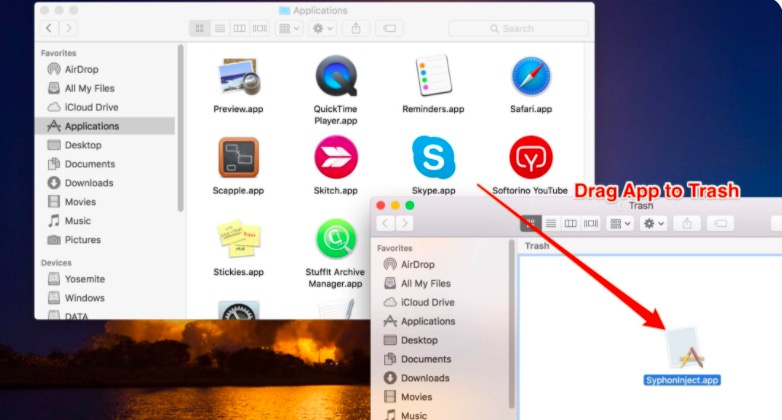
- Удалить другие файлы, связанные с вирусом Amazon Assistant
Вернитесь в верхнее меню и снова щелкните вкладку «Перейти». На этот раз выберите «Перейти к папке» из раскрывающегося списка. Когда на вашем экране появится переход к папке, введите /Library/LaunchAgents а затем щелкните вкладку «Перейти». Найдите любые файлы, которые могут быть связаны с вирусом Amazon Assistant, и переместите в корзину. Ищите другие связанные файлы, используя следующие пути /Users/Shared , /Library/Application Support и /Library/LaunchDaemons .
Принудительно выйти из программы
Поскольку Amazon Assistant — это программа, вы можете принудительно закрыть ее, вместо того, чтобы избавляться от нее. Следующие шаги покажут вам, как принудительно закрыть Amazon Assistant на вашем Mac.
- Держись ALT, Command, and ESC Ключи
Нажмите на ALT, Command, and ESC ключи. На вашем экране появится окно «Принудительно закрыть приложения».
- Ищите Amazon Assistant
- Запустить монитор активности
Нажмите на ALT, Command, and ESC ключи. На вашем экране появится окно «Принудительно закрыть приложения».
- Найдите Amazon Assistant в окне принудительного выхода из приложений и щелкните по нему. Затем щелкните вкладку «Принудительный выход».
- Запустить монитор активности
Чтобы быть уверенным, что у вас есть принудительный выход из программы, запустите Activity Monitor и введите Amazon Assistant в строке поиска в верхней правой части экрана. Выберите Amazon Assistant и щелкните вкладку X, которую вы видите в верхней левой части экрана. Появится всплывающее сообщение с вопросом, уверены ли вы, что хотите выйти из процесса. Просто щелкните вкладку «Принудительный выход».
Вручную удалите ненужные и сомнительные расширения из браузеров
Следующие шаги покажут вам, как удалить ненужные и сомнительные расширения из наиболее часто используемых поисковых браузеров.
- Удалите ненужные и сомнительные расширения из Google Chrome
Запустите Google Chrome. В адресной строке введите chrome: // extensions. Нажмите Enter на клавиатуре. На вашем экране появится страница расширения. Выберите расширение, которое вам больше не нужно. Просмотрите другие расширения, которые выглядят сомнительно.
Затем щелкните вкладку «Удалить».
- Удалите ненужные и сомнительные расширения из Safari
Щелкните Safari в Dock. Подведите курсор к меню и щелкните по нему. Затем выберите «Настройки». Перейдите на вкладку «Расширение» и найдите любое сомнительное расширение. Когда вы его увидите, нажмите «Удалить».

- Удалите ненужные и сомнительные расширения из Mozilla Firefox
Откройте Firefox. Переместите курсор в меню, которое представлено тремя горизонтальными линиями, которые вы видите в верхней правой части экрана. Щелкайте по нему, пока не увидите раскрывающийся список. Выберите и нажмите «Надстройки». Вы попадете на другую страницу. Взгляните на левую часть страницы и найдите Extensions.
Щелкните Расширения и выберите те, которые хотите удалить.
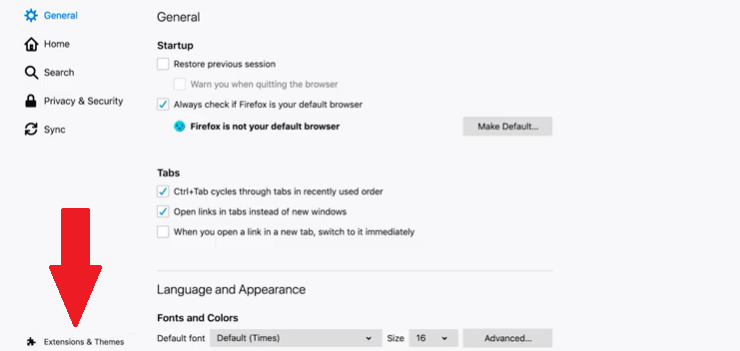
Часть 3. Вывод
Как видите, научиться избавляться от вируса Amazon Assistant очень легко. Хотя это не совсем вирус, вашему Mac лучше без него. Помните, что использование iMyMac PowerMyMac может помочь вам отслеживать, загрузили ли вы или добавили подозрительное приложение или расширение.
Вы знакомы с Amazon Assistant? Не стесняйтесь поделиться ниже.
Рейтинг: 4.8 / 5 (на основе 83 рейтинги)
Источник: www.imymac.com
amazon что это за программа
Ответ от Злостный Нарушитель[гуру]
Ничего в компьютере само не появляется. Весь мусор пользователь сам скачивает и запускает в системе. Amazon Assistant — вредоносное ПО.
Ответ от Александр Наумовов[новичек]
А для чего она
Ответ от Евгений Водясов[новичек]
Функции Amazon интегрированы с загрузочным модулем Java. Во время установки Java пользователи могут загрузить Amazon Assistant, а также установить Amazon Web Search в качестве домашней страницы и поисковой системы по умолчанию для браузера.
Что представляет собой Amazon Assistant?
Amazon Assistant — это бесплатный набор приложений, доступный для определенных браузеров и операционных систем, который включает в себя удобные функции сравнения продуктов и цен во время поиска и приобретения товаров в Интернете.
Кроме того, вы сможете добавлять товары с различных веб-сайтов в Wish List (Список желаний), а также настраивать получение уведомлений о сделках, ваших транзакциях на Amazon, специальных предложениях и других событиях.
Что представляет собой Amazon Web Search?
Amazon Web Search предоставляет пользователям результаты веб-поиска, объединенные с наилучшими совпадениями по продуктам с торговой площадки Amazon. Amazon Web Search можно установить в качестве домашней страницы и поисковой системы по умолчанию для таких браузеров, как Internet Explorer, Firefox и Chrome.
Ответ от Ваня на диване[новичек]
как его удалить я просто сам парился над этим amazon
короче надо найти на компе «удаление программ» там найдите amazon и все
Ответ от Василий Масленов[новичек]
Скорее всего это не поможет нужно заходить в безопасный режим и там удалять амазон.
Ответ от Ёупер-Кака5[новичек]
Amazon Assistant – это официальное расширение для браузера от американской торговой площадки Amazon, облегчающее процесс приобретения товаров в Интернет.
Ответ от 22 ответа[гуру]
Привет! Вот подборка тем с похожими вопросами и ответами на Ваш вопрос: У меня в программах появилось это- amazon assistant. Как оно само появилось, это вирус?
Источник: 22oa.ru
История Amazon
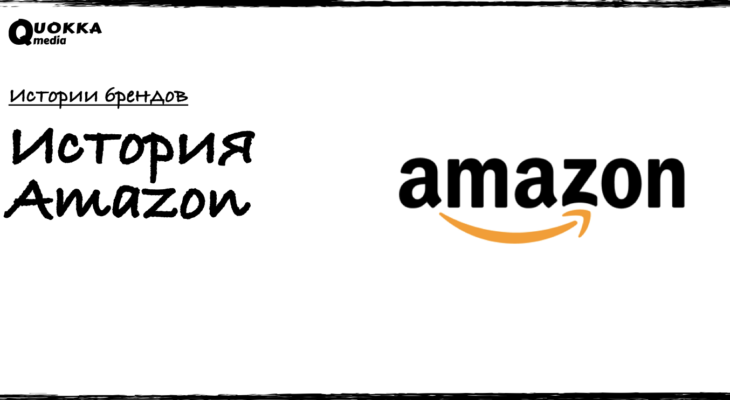
Согласно ежегодному отчёту Brand Finance Global, опубликованному 22 января 2020 г, Amazon стал первым брендом в истории, стоимость которого превысила отметку в $200 млрд. Причём первое место рейтинга он сохраняет на протяжении 3-ёх лет, существенно опережая Google и Apple.
56-летний основатель компании Джефф Безос занимает место лидера в рейтинге миллиардеров Forbes Real-Time, который обновляется в реальном времени. На начало апреля текущего года его состояние оценивается в $117,9 млрд.
Что привело Безоса к созданию первого в мире интернет-магазина, ставшего самой масштабной торговой площадкой? Как и многие современные компании, Amazon основан на богатом опыте и амбициях своего руководителя. Подробности в статье.

Бросить всё и начать собственный бизнес
К 30 годам Безос уверенно продвигался по карьерной лестнице, занимая должность вице-президента в нью-йоркской компании D. E. Shaw https://quokka.media/istorii-brendov/amazon/» target=»_blank»]quokka.media[/mask_link]